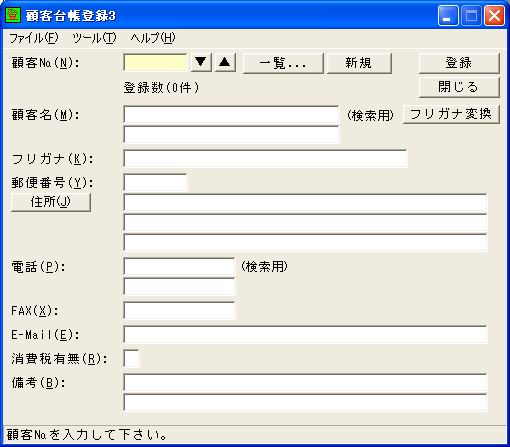巊梡庤弴
栠傞
[屭媞戜挔搊榐]
[僗僞乕僩]-[僾儘僌儔儉]-[憲傝忬報嶞SU3]-[儊僯儏乕]偱[儊僯儏乕]傪婲摦偟傑偡丅
[05.屭媞戜挔搊榐]偱[屭媞戜挔搊榐3]傪婲摦偟傑偡丅
[屭媞噦(N)]傪擖椡偟傑偡丅
怴婯屭媞傪搊榐偡傞応崌丗
搊榐偟偨偄斣崋(搊榐偟偰偄側偄斣崋)傪擖椡偟偰亙Enter亜僉乕傪墴偟傑偡丅
(暥帤楍斣崋側偺偱丄01偲001偼暿偺屭媞偲偟偰埖傢傟傑偡丅)埲慜搊榐偟偨屭媞傪曄峏偡傞応崌丗
曄峏偟偨偄屭媞偺屭媞噦傪擖椡偟偰亙Enter亜僉乕傪墴偟偰曄峏偡傞屭媞傪屇傃弌偟傑偡丅
仸屭媞噦偑傢偐傜側偄応崌丅
亙堦棗亜儃僞儞傪墴偟偰[屭媞堦棗]傪奐偒傑偡丅
専嶕庬椶傪慖戰偟傑偡丅
乽屭媞噦乿丄乽屭媞柤乿丄乽揹榖斣崋乿丄乽E-Mail乿丄乽僼儕僈僫乿偺拞偐傜慖戰偟傑偡丅専嶕傪偡傞暥帤楍傪擖椡偟偰亙専嶕亜儃僞儞傪墴偟傑偡丅
専嶕嵟戝審悢偼100審偱偡丅尒偮偐傜側偄応崌偼専嶕暥帤楍傪曄峏偡傞偐丄暿偺庬椶偱専嶕傪峴偄傑偡丅昞帵偡傞僨乕僞傪慖戰偟儅僂僗偺僟僽儖僋儕僢僋傑偨偼亙Enter亜僉乕偱妋掕偟傑偡丅
仸昞帵偟偰偄傞屭媞偺慜屻(屭媞噦)傪屇傃弌偡偲偒偼丄亙仴亜儃僞儞傑偨偼亙仯亜儃僞儞傪墴偟傑偡丅
[屭媞柤(M)]傪擖椡偟傑偡丅
憲傝忬擖椡帪偵[屭媞柤]偵昞帵偝傟傑偡丅
仸忋抜僨乕僞偑専嶕帪偵巊梡偝傟傑偡丅[僼儕僈僫(K)]傪擖椡偟傑偡丅
憲傝忬擖椡帪偵[僼儕僈僫]偵昞帵偝傟傑偡丅
[梄曋斣崋(Y)]傪擖椡偟傑偡丅
憲傝忬擖椡帪偵[梄曋斣崋]偵昞帵偝傟傑偡丅
[廧強(J)]傪擖椡偟傑偡丅
憲傝忬擖椡帪偵亙廧強亜偵昞帵偝傟傑偡丅
[揹榖(P)]傪擖椡偟傑偡丅
憲傝忬擖椡帪偵忋抜僨乕僞(専嶕梡)偑[揹榖斣崋]偵昞帵偝傟傑偡丅
[FAX(X)]傪擖椡偟傑偡丅
忣曬梡崁栚偱偡丅
[E-Mail(E)]傪擖椡偟傑偡丅
憲傝忬擖椡帪偵[E-Mail]偵昞帵偝傟傑偡丅
[徚旓惻桳柍(R)]傪擖椡偟傑偡丅
忣曬梡崁栚偱偡丅
[旛峫(B)]傪擖椡偟傑偡丅
忣曬梡崁栚偱偡丅
亙搊榐亜儃僞儞傪墴偟偰擖椡屭媞偺搊榐傪峴偄傑偡丅
亙暵偠傞亜儃僞儞傪墴偟偰僾儘僌儔儉傪廔椆偟傑偡丅